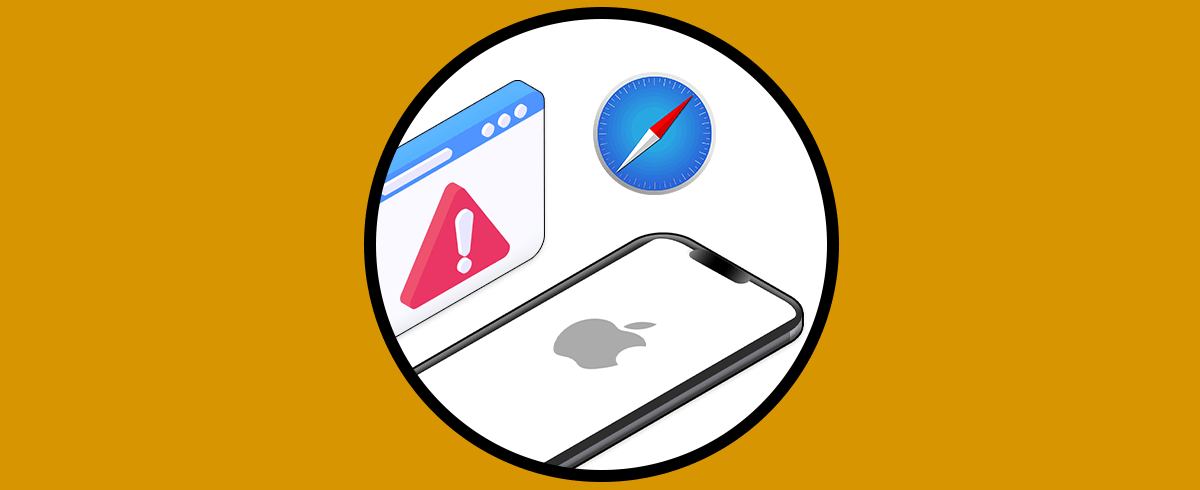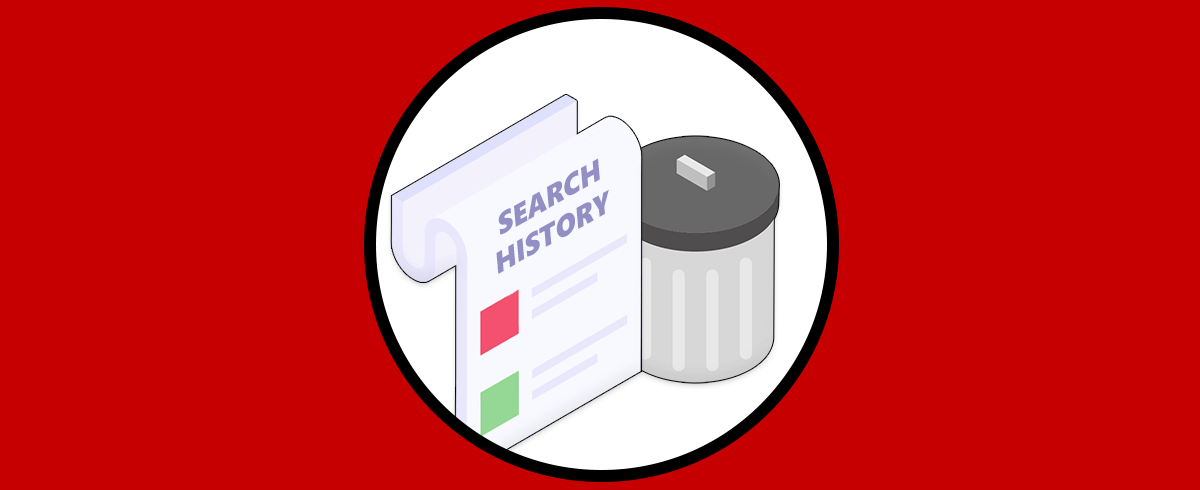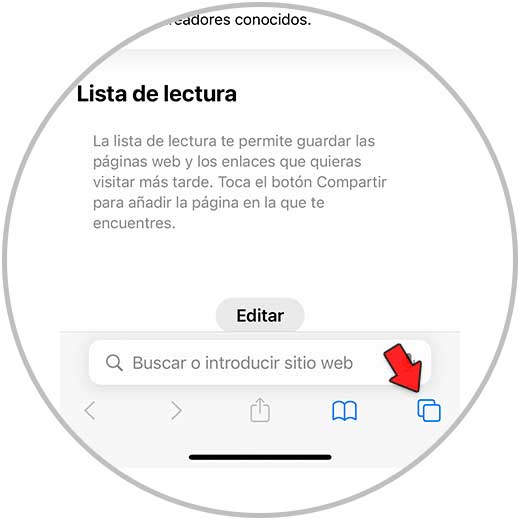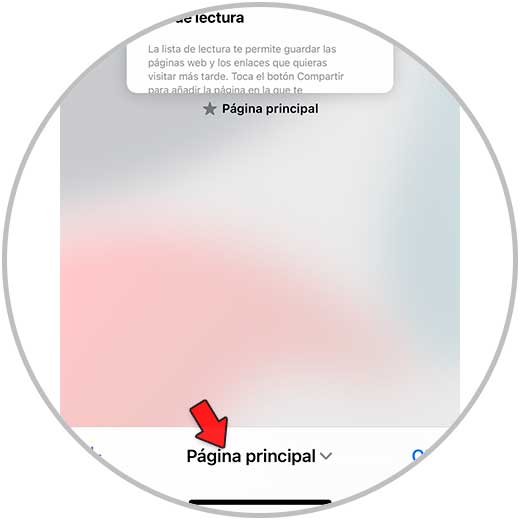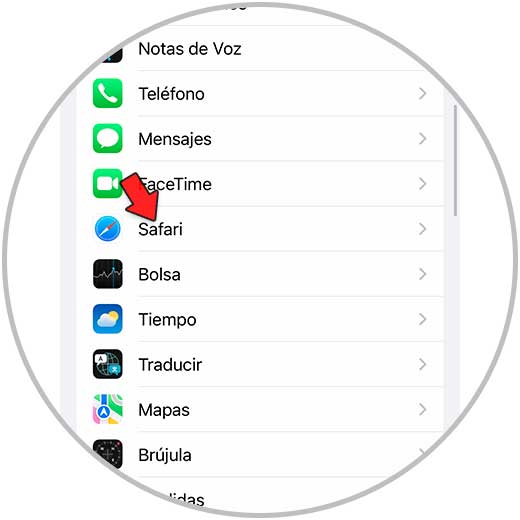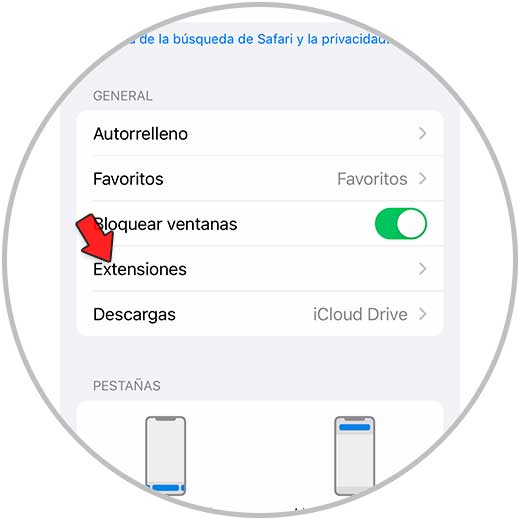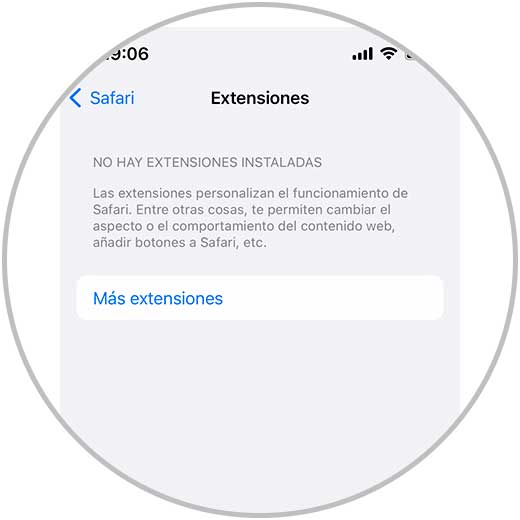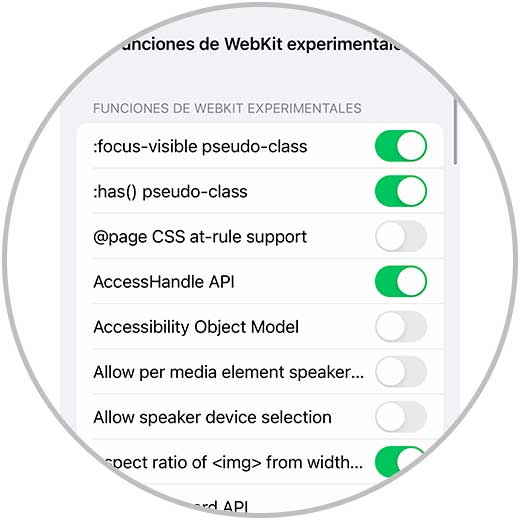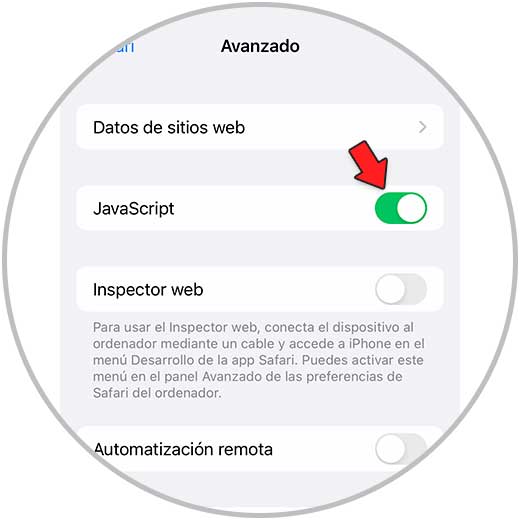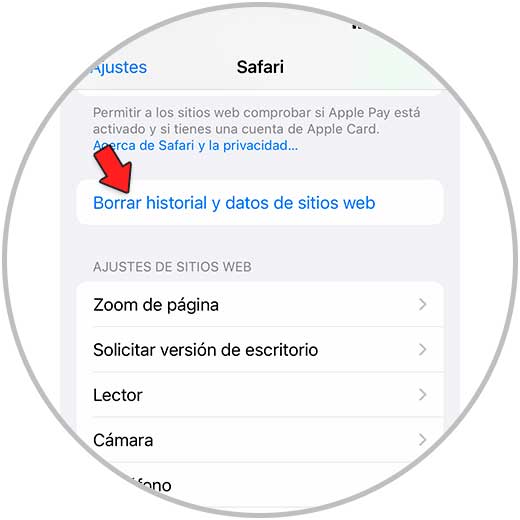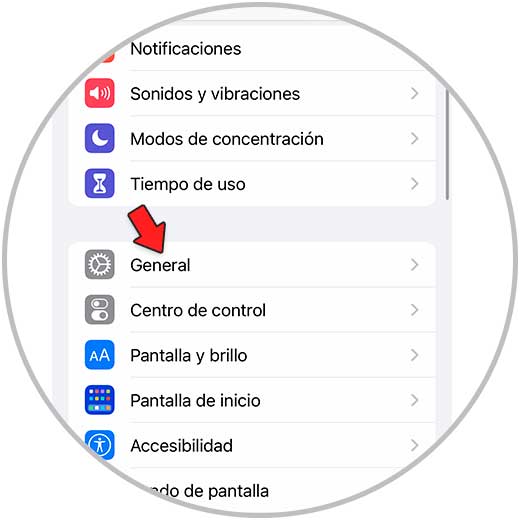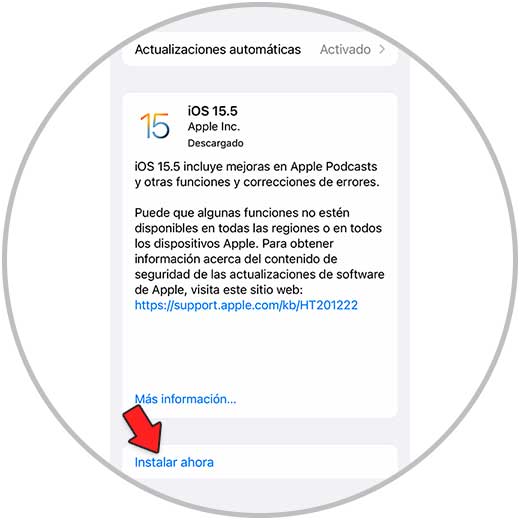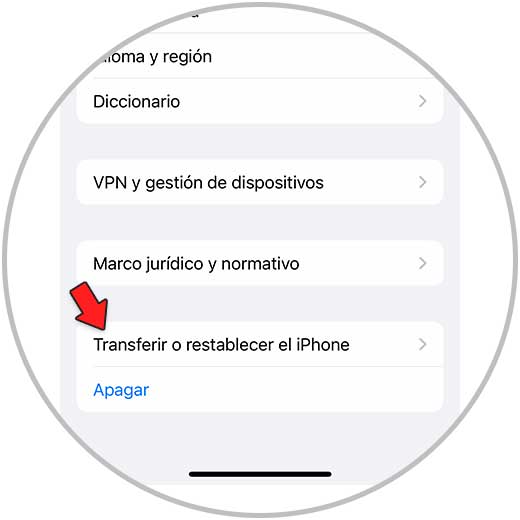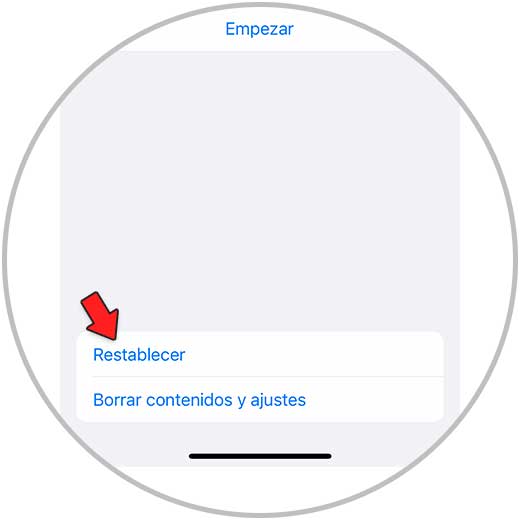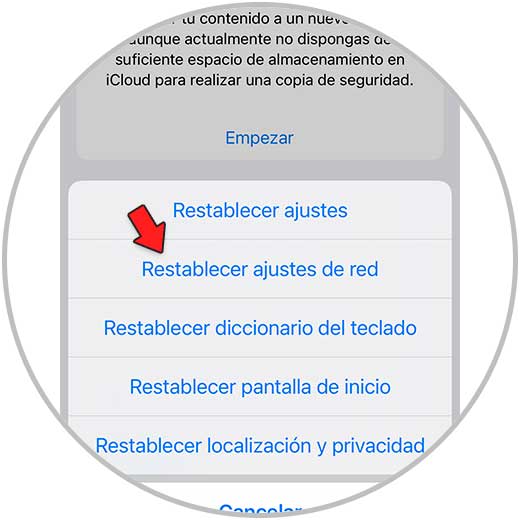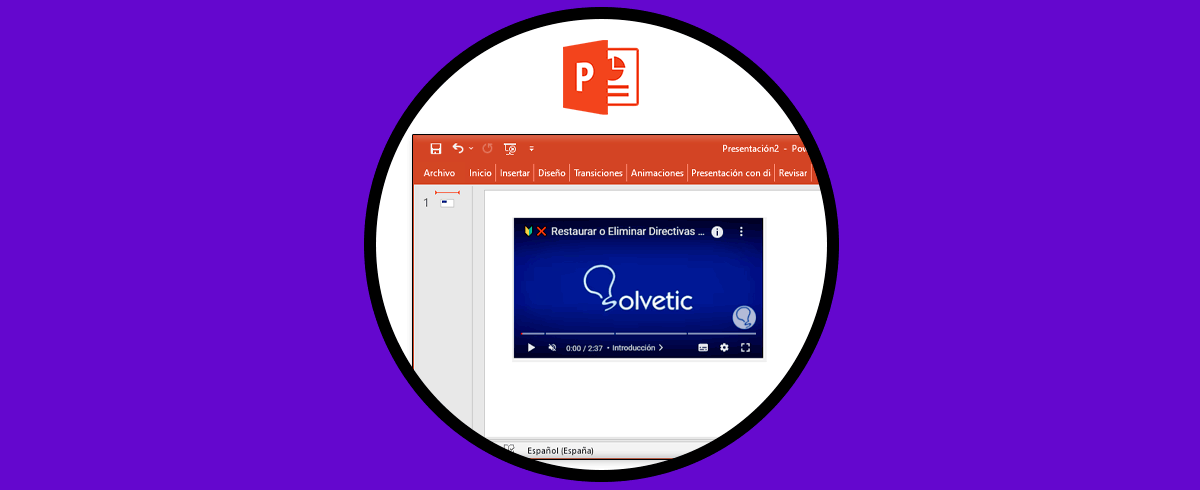YouTube se ha convertido en la plataformas por excelencia para la mayoría de nosotros a la hora ver vídeos y escuchar música muchas veces, ya sea desde el ordenador, el teléfono móvil o la televisión. No cabe duda de que los usuarios de esta aplicación se multiplican por momentos.
Como decimos muchos somos los usuarios que utilizamos nuestros teléfonos para hacer uso de la App de YouTube, por lo que si experimentamos algún problema seguramente queramos solucionarlo cuanto antes para poder volver a hacer un uso normal y correcto de ella.
Es por ello que si tienes un teléfono iPhone y ves que no se reproducen y que se queda la pantalla en negro cuando intentas ver vídeos desde Safari en iPhone, a continuación te mostramos todos los pasos que debes seguir para saber cómo solucionar que Safari no reproduce Videos iOS.
Antes de nada te recomendamos que pruebes lo siguiente
- Reinicia tu teléfono
- Revisa que no tenga tiempo de uso activado
1. Cómo solucionar Safari no reproduce Videos iOS en iPhone abriendo ventana en oculto
Una de las opciones que tenemos es probar a abrir una ventana en oculto. Para ello.
Lo primero será abrir Safari y pulsar sobre el icono de del libro.
Ahora tienes que pulsar en la parte superior en página principal.
Finalmente selecciona navegación privada y prueba a entrar en YouTube desde ahí.
2. Cómo solucionar Safari no reproduce Videos iOS en iPhone inhabilitando extensiones
Lo primero que debes hacer es entrar dentro de los ajustes del teléfono en "Safari"
Ahora ve al apartado de "Extensiones"
En el caso de que tengas alguna extensión activa, debes desactivarla.
3. Cómo solucionar Safari no reproduce Videos iOS en iPhone deshabilitando características especiales
Para esto tienes que entrar en los ajustes del teléfono y seleccionar Safari.
Desde aquí tienes entrar en Avanzado.
Ahora pulsa sobre en "Experimental features" Desactiva todas estas opciones.
4. Cómo solucionar Safari no reproduce Videos iOS en iPhone habilitando javaescrip
Para esto entra en los ajustes del teléfono y pulsa sobre Safari
Ahora comprueba que Javascrip está activada y desactiva y vuelve a activarlo.
5. Cómo solucionar Safari no reproduce Videos iOS en iPhone borrando historial y datos Safari
Para esto entra en los ajustes del teléfono y pulsa sobre Safari
Ahora tienes que seleccionar que quieres borrar el historial y datos de Safari y confirmar está acción.
6. Cómo solucionar Safari no reproduce Videos iOS en iPhone actualizando
Revisar que no tengas actualizaciones pendientes en el teléfono. Para ello pulsa sobre "General"
Ahora entra dentro de y verás si hay actualizaciones disponibles. En el caso de que las hayas debes instalarlas.
7. Cómo solucionar Safari no reproduce Videos iOS en iPhone restableciendo ajustes de red
Otra de las opciones que tienes es restablecer los ajustes de red del teléfono. Para ello entra en los ajustes y pulsa sobre "General"
Ahora tienes que pulsar sobre "Transferir o restablecer el iPhone"
Lo siguiente será pulsar en "Restablecer"
Ahora debes seleccionar "Restablecer ajustes de red"
De este modo habrás solucionado el problema por el que los vídeos de YouTube no se ven en tu iPhone o se queda la pantalla en negro.